データベース編
初期パーティや効果音、コマンドを設定する
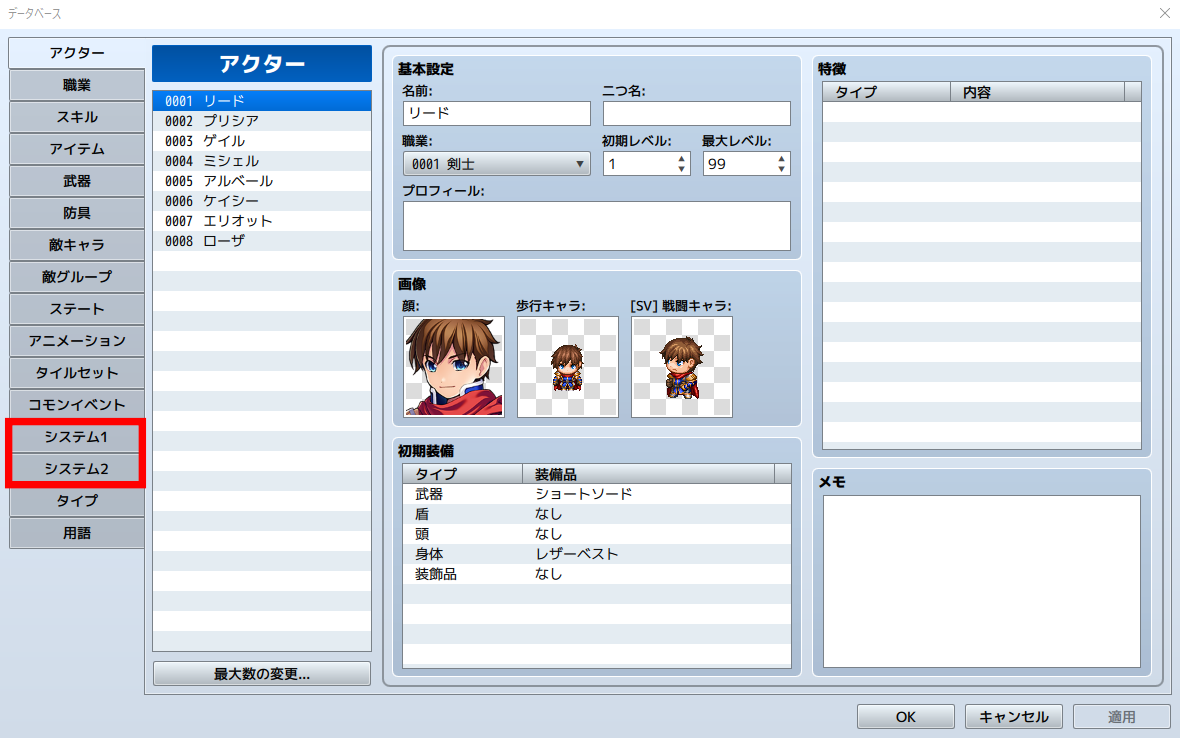
データベースの[システム1][システム2]タブではゲームシステム全般の設定します。
ゲームタイトルの設定
プロジェクトの新規作成時に設定したゲームタイトルを変更できます。
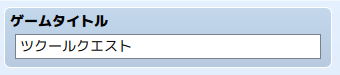
設定したゲームタイトルは、マップツリービューのマップツリー先頭に表示されます。
またゲーム中のセーブ画面やウィンドウのタイトルバーに表示されます。
初期パーティの設定
ゲーム開始時のパーティメンバーを決めます。
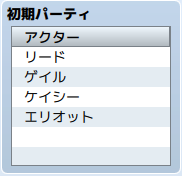
リストの空白箇所をダブルクリックすることで新規アクターを選択し、リストに設定します。
設定済みのアクター名をダブルクリックすると、選択したアクターを変更できます。
アクターを外したい場合は右クリックから[削除]を選択します。
通貨単位の設定
ゲーム中の通貨単位です。メニュー画面の所持金やショップの価格として表示されます。
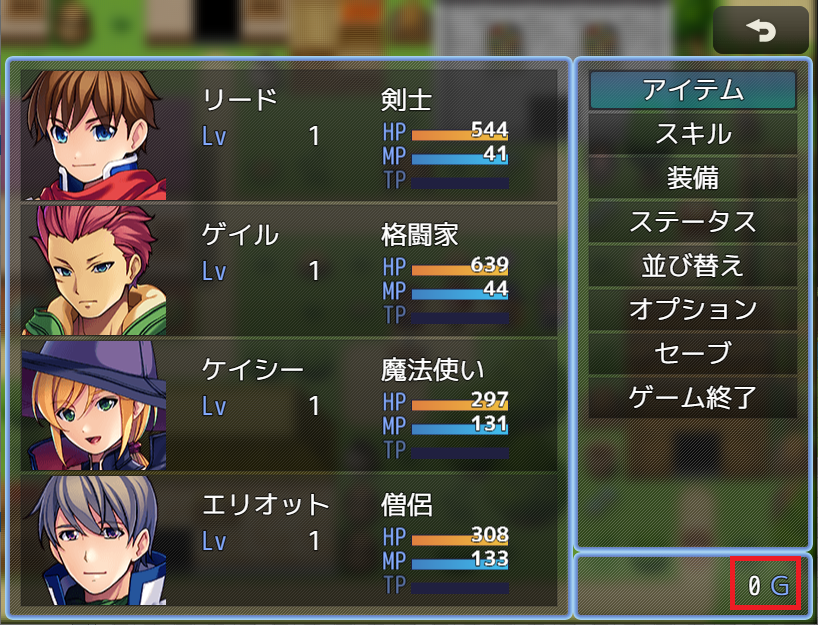
ウィンドウカラーの設定
ゲーム中に使用されるウィンドウの背景色を変更します。
[ウィンドウカラー]の項目をダブルクリックし、背景色を変更します。
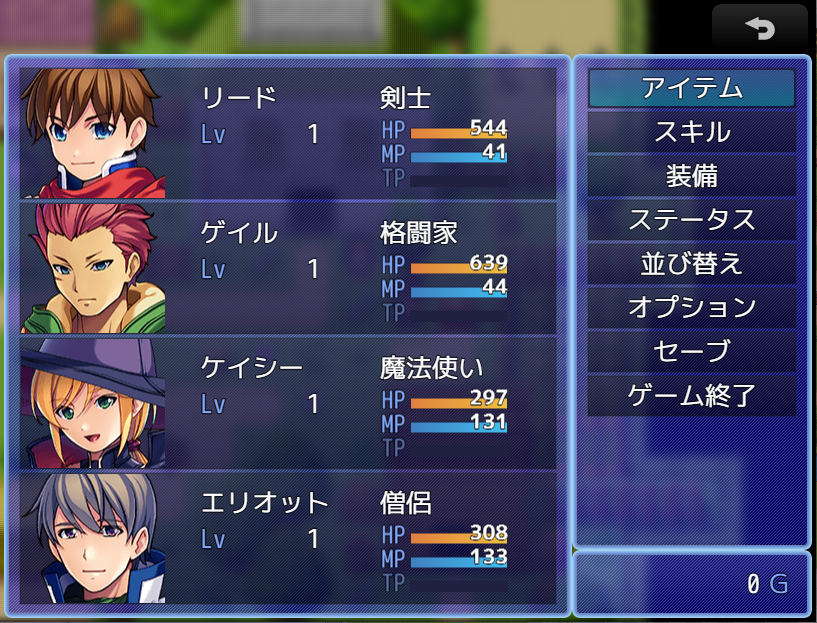 ウィンドウカラーを青のみ153に変えた場合のメニュー画面
ウィンドウカラーを青のみ153に変えた場合のメニュー画面
乗り物画像の設定
各種乗り物の画像設定をします。
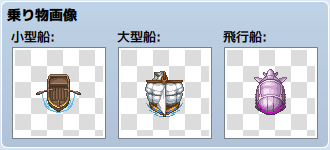
変更したい乗り物の画像をダブルクリックし、[画像の選択]ダイアログボックスから設定可能です。
乗り物を使用する場合は設定しましょう。
初期位置の設定
プレイヤー及び乗り物の初期位置を決めます。
イベント編集モードから設定することもできます。
プレイヤーの初期位置を決める
タイトル画面の設定
ゲーム起動時に表示されるタイトル画面の設定をします。
画像
クリックすると[画像の選択]ダイアログボックスが表示され、メイングラフィックとそれに重ねる額縁などのグラフィックを設定します。
ゲームタイトルの描画
チェックを入れると、[ゲームタイトル]で設定した文字列をタイトル画面に描画します。
コマンドウィンドウ
タイトル画面に表示されるコマンドの背景や位置を変更します。
戦闘画面の設定
戦闘画面の形式を選択します。
フロントビュー及びサイドビューについては、下記画像を参照下さい。
フロントビュー

サイドビュー

戦闘システムの設定
戦闘システムをターン制もしくはタイムプログレス戦闘(TPB)から選択します。
ターン制
従来の戦闘方法です。ターン開始時に各キャラクターの行動を選択し、ターン内で全ての行動が実行されます。

タイムプログレス(アクティブ)
TPBに切り替わります。アクティブではコマンド入力時にも後述のチャージタイムが溜まっていくため、よりリアルタイムな戦闘方式になります。
 TPB(タイムプログレス)ではキャラクター名下にチャージタイムゲージが表示。ゲージが溜まり次第、行動入力を行います。
TPB(タイムプログレス)ではキャラクター名下にチャージタイムゲージが表示。ゲージが溜まり次第、行動入力を行います。
タイムプログレス(ウェイト)
TPBに切り替わります。ウェイトではコマンド入力時に時間が止まり、チャージタイムが溜まりません。プレイヤー自身のペースでコマンド入力できます。
 アクティブではコマンド入力選択中もチャージタイムゲージが進行、ウェイトではコマンド入力時にはチャージタイムゲージが止まります
アクティブではコマンド入力選択中もチャージタイムゲージが進行、ウェイトではコマンド入力時にはチャージタイムゲージが止まります
TPBは、新機能活用講座で詳しく解説します。
タイムプログレス戦闘
オプションの設定
[オプション]では、ゲームに影響する設定ができます。
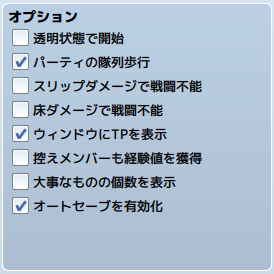
有効にしたいオプションにはチェックを入れ、無効にしたいオプションはチェックを外してください。
MZでは新たな項目が追加されています。
透明状態で開始
プレイヤーキャラクターが透明な状態でゲーム開始します。ゲーム開始時にプレイヤーキャラクターを表示させたくない場合にチェックを入れましょう。透明状態の解除は、イベントコマンド[透明状態の変更]で行います。
パーティの隊列歩行
パーティメンバーが複数メンバーいると、マップ歩行時にパーティメンバーが後ろをついて歩くようになります。イベントコマンド[隊列歩行の変更]で切り替えも可能です。
スリップダメージで戦闘不能
「毒」などによるダメージで HP が 0 になると、戦闘不能状態になります。チェックを外すと HP が 1 で止まり、スリップダメージによる戦闘不能を防ぎます。この設定は敵キャラにも適応されます。
床ダメージで戦闘不能
ダメージ床によるダメージで HP が 0 になると、戦闘不能状態になります。チェックを外すと HP が 1 で止まり、床ダメージで戦闘不能状態になりません。
ウィンドウにTP を表示
ステータスウィンドウに各キャラクターの TP を表示します。
控えメンバーも経験値を獲得
戦闘に参加しない 5 人目以降のパーティメンバーも、戦闘による経験値を獲得するようにします。
大事なものの個数を表示
アイテム画面において[大事なもの]を設定したアイテムも所持個数を表示します。
オートセーブを有効化
1番上のセーブ枠に、特定のタイミングで自動セーブが行われるようになります。
ゲーム操作の改良
音楽の設定
ゲーム全体を通して使用される音楽を設定します。
項目をダブルクリックすると表示される[オーディオの選択]から変更が可能です。
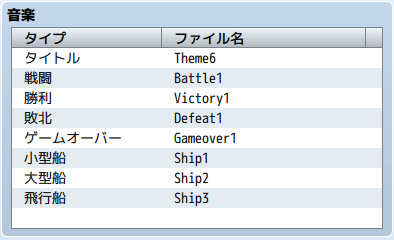
なお、以下の音楽はイベントコマンドを使ってゲーム中に変更することができます。
戦闘 - イベントコマンド[戦闘 BGM の変更]
勝利 - イベントコマンド[勝利MEの変更]
敗北 - イベントコマンド[敗北MEの変更]
乗り物(小型船・大型船・飛行船) - イベントコマンド[乗り物BGMの変更]
効果音の設定
ゲーム全体を通して使用される効果音を設定します。
項目をダブルクリックすると表示される[オーディオの選択]から変更が可能です。
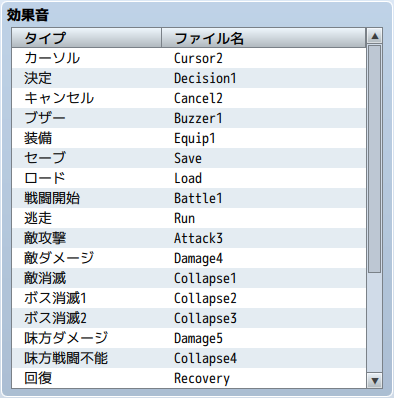
メニューコマンドの設定
メニュー画面に表示するコマンドを決めます。
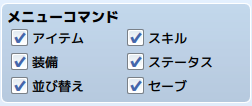
チェックを外したコマンドはメニューで表示されなくなります。
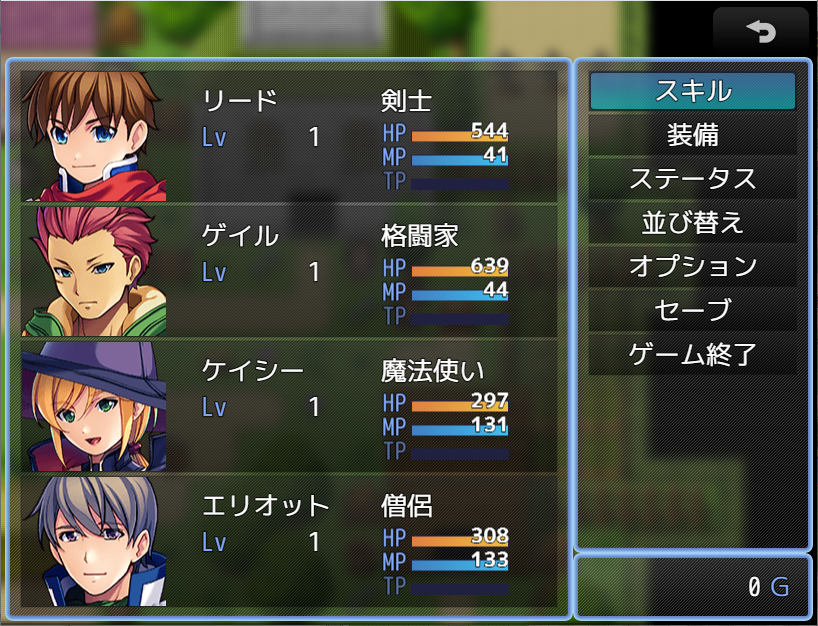 「アイテム」のチェックを外した場合のメニュー画面
「アイテム」のチェックを外した場合のメニュー画面
アイテムカテゴリーの設定
アイテム画面において、チェックを外したアイテムタイプのカテゴリーが表示されなくなります。
武器や防具が登場しないゲームを制作する場合にチェックを外しましょう。
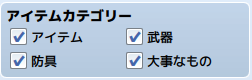
[SV]魔法スキルの設定
サイドビューバトルでは、「魔法」に該当するスキルの待機時や発動時のアニメーションが異なります。
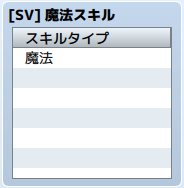
新しく作ったスキルタイプをこの項目に追加することで、「魔法」スキルとして待機や発動時のアニメーションが表示されるようになります。
[SV]攻撃モーションの設定
サイドビューバトル時の攻撃モーションを設定します。
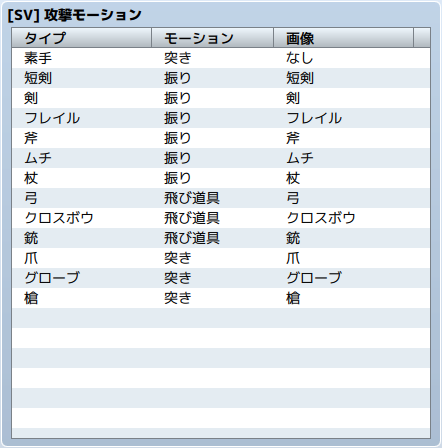
項目をダブルクリックすると表示される[攻撃モーション]でモーションと画像の設定をします。
モーション
武器で攻撃を行うときのアクターのアニメーションの種類です。「振り」「突き」「飛び道具」から選べます。
画像
武器のアニメーションとなる画像です。予め準備されている武器の画像から選ぶことができます。武器タイプに合った画像を選択しましょう。
高度な設定
上級者向けの設定項目です。
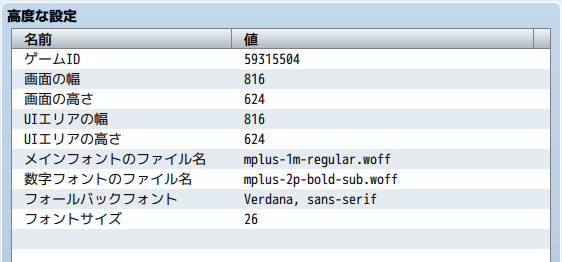
ゲームID
作品の判別に使います。プレイヤーがセーブデータを引き継ぐ場合に活用できます。
ゲーム操作の改良
画面の幅/画面の高さ
ゲーム画面の大きさを決めます。デフォルトでは816×624です。
メインフォントのファイル名/数字フォントのファイル名
ゲーム中に使用するフォントをファイル名で指定します。予めプロジェクト内の「fonts」フォルダにフォントデータを入れておく必要があります。
フォントサイズ
ゲーム中に表示される文字のサイズです。デフォルトの数値から大きく変えた場合、メニューや文章表示に調整が必要になるため、慣れないうちは変更しないようにしましょう。